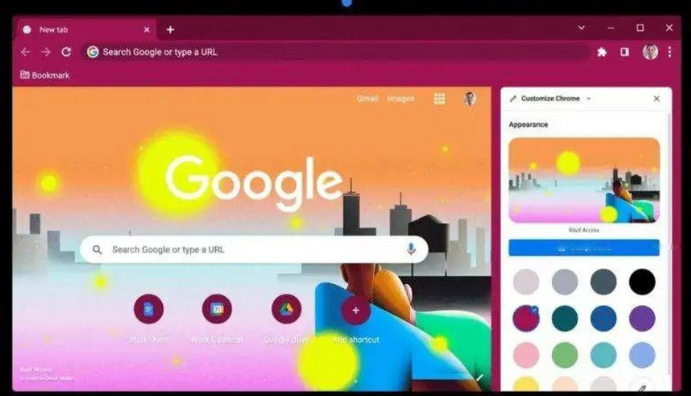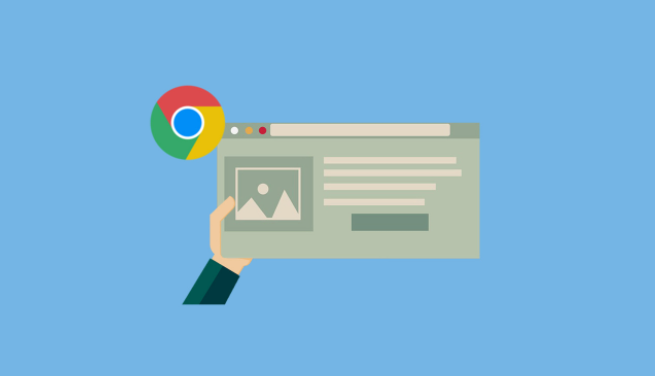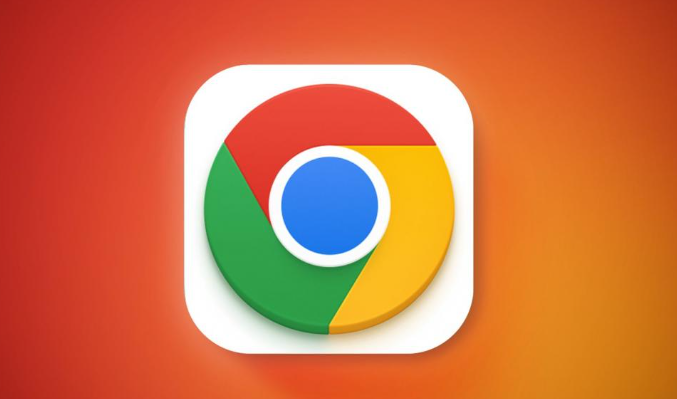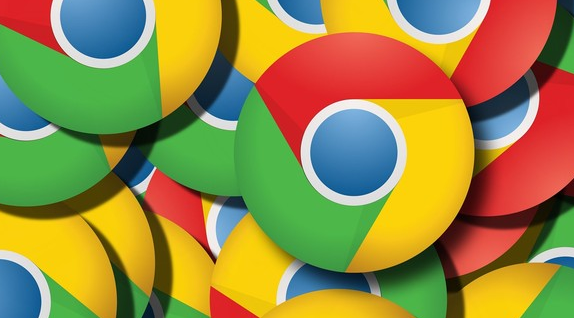详情介绍

打开Safari浏览器访问官网。点击屏幕左下角的Safari图标启动程序,在地址栏输入“https://www.google.cn/intl/zh-CN/chrome/”后按下回车键进入官方下载页面。找到页面中央的蓝色“下载Chrome”按钮并点击开始获取安装包。
定位下载完成的安装文件。系统会在屏幕右上角显示向下箭头图标提示下载进度,完成后点击该图标打开列表,找到名为“googlechrome.dmg”的磁盘映像文件。双击这个文件挂载到虚拟驱动器。
拖动应用图标至应用程序文件夹。挂载后的窗口会显示Chrome浏览器图标,将其拖拽到下方蓝色的“应用程序”文件夹图标上完成复制过程。等待文件拷贝结束后关闭安装窗口。
启动浏览器进行初始设置。通过“前往”菜单选择应用程序目录,双击其中的Google Chrome图标运行程序。首次打开时可根据弹窗提示选择是否设为默认浏览器或登录个人账号实现数据同步。
验证安装结果并优化配置。成功启动后检查基本功能可用性,建议定期通过菜单栏的“关于Google Chrome”选项更新版本以获取最新安全补丁。若需彻底移除软件,可将应用程序图标右键移到废纸篓并清空即可。
通过上述步骤即可在Mac系统上完成Chrome浏览器的标准安装流程。重点在于准确获取官方安装包、正确执行拖放操作,并按需配置基础参数以保证最佳使用体验。